El proceso realizado en un Centro de Reconocimiento o un Centro de Enseñanza involucra un cobro que debe asumir el ciudadano por medio de la compra de un pin, el cual esta compuesto por los siguientes actores:
- Valor del Servicio: cobro realizado por el CRC o CEA.
- Valor del SICOV: cobro generado por Olimpia IT como proveedor del Sistema de Control y Vigilancia.
- Valor del Recaudo: cobro realizado por la entidad financiera (Bancolombia o Colpatria).
- Valor de la Agencia Nacional de Seguridad Vial (ANSV): cobro variable de acuerdo a la edad, genero y categoría del ciudadano.
El ciudadano debe asumir el costo total del pin y el Centro debe emitir la factura electrónica donde se especifiquen los ingresos propios y los ingresos a terceros.
Ingresa al módulo Envío, escoge la opción Cargue Manual y luego das clic sobre el botón Agregar Documento Manualmente:
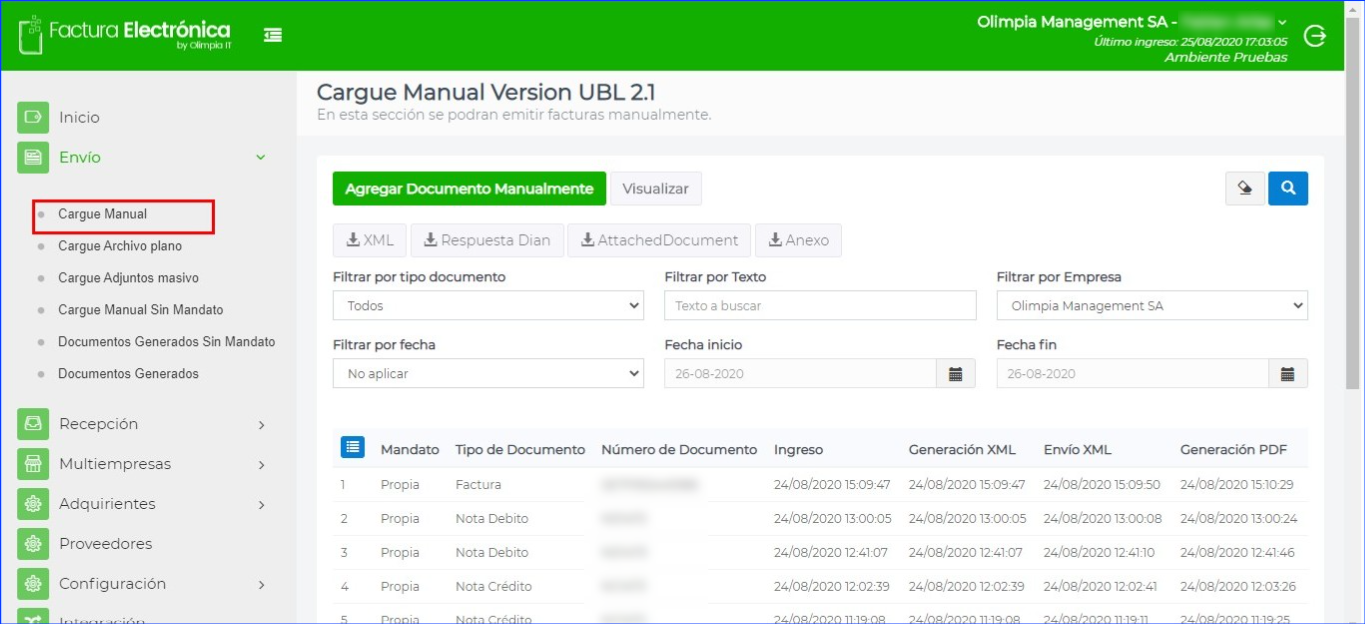
Escoge la opción de documento Factura y en Datos de la Factura despliega las siguientes listas de valores y su respectiva opción:
- Tipo de Operación: Mandato
- Tipo de Factura: Factura de Venta Nacional
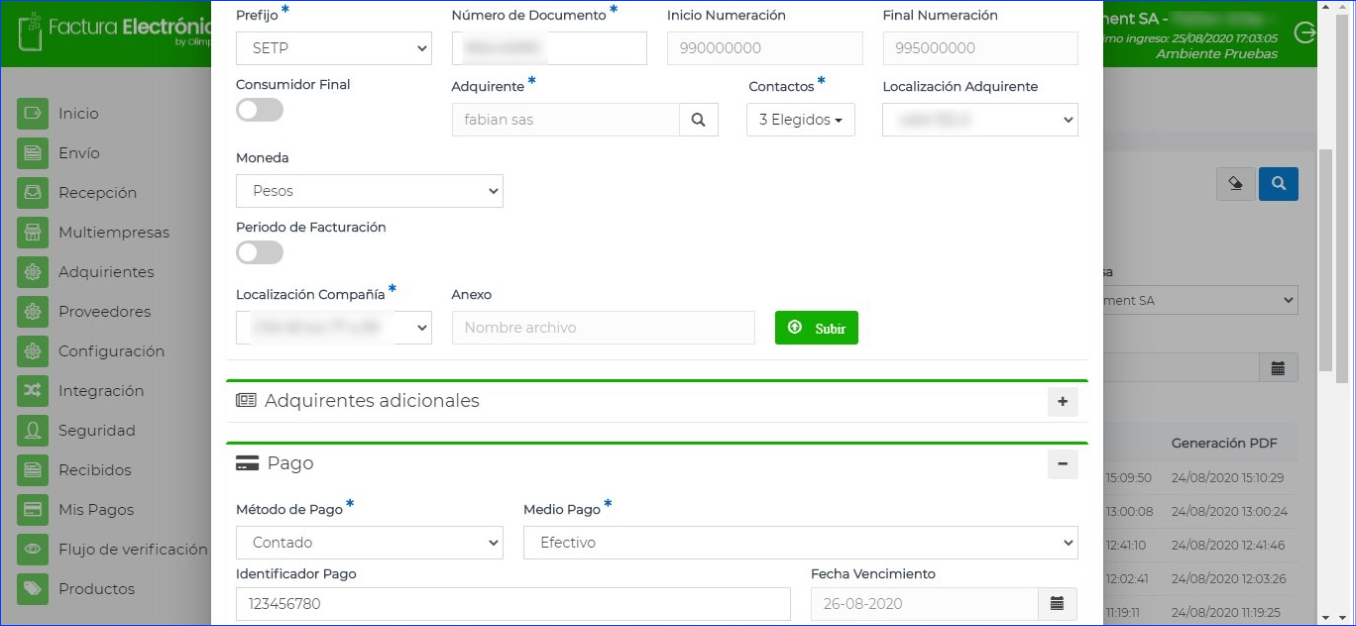
Luego continúa llenando el formulario con los demás datos solicitados y marcados con asterisco (*).

Agrega ítems a la factura, en este caso por tener tipo de operación mandato se van a capturar los datos del mandante; por ítem debe existir por lo menos un mandante:
- ITEM 1 – Tarifa del CRC: Para este ítem no deberás diligenciar el número de identificación del mandante, debido a que es un ingreso propio del CRC.
- ITEM 2 – SICOV: Debes diligenciar el número de identificación del mandante (Olimpia IT SAS – Nit 900.032.774-4), debido a que es un ingreso de un tercero.
- ITEM 3 – Recaudo: Debes diligenciar el número de identificación del mandante (Colpatria – Nit 860.034.594-1 o Bancolombia – Nit 860.034.594-1), debido a que es un ingreso de un tercero.
- ITEM 4 – ANSV: Debes diligenciar el número de identificación del mandante (Agencia Nacional de Seguridad Vial – Nit 900.852.998-5), debido a que es un ingreso de un tercero.

Después de agregar el Ítem o los Ítems de la factura se procede a generar el documento; da clic sobre el botón Guardar donde se abrirá una nueva ventana con 3 botones los cuales son Visualizar, Guardar Temporalmente y Guardar y Enviar.

Dar clic en el botón Visualizar para ver la representación gráfica de la factura que vas a generar y podrás evidenciar los datos del mandante anteriormente parametrizados en la plantilla.

Después de validar los datos podrás Guardar y Enviar y se procederá a generar y enviar el documento ante la DIAN.

